文章目录
- 1. 文章引言
- 2. 下载安装
- 3. 检查是否安装成功
- 4. 补充说明
1. 文章引言
今天准备写下载和安装vue.js的博文,但安装vue.js的前提是要安装node和npm。
我们在安装node.js时,会自动安装的npm包管理器。
接下来,我会详细介绍2023年Node.js详细安装的教程。
-
本机系统:
Windows 10(64位) -
Node.js:18.14.2 LTS(64位)
2. 下载安装
点击官网链接地址:https://nodejs.org/en,即可跳转到官网下载。
- 进入官网后,选择
Other Downloads,如下图所示:
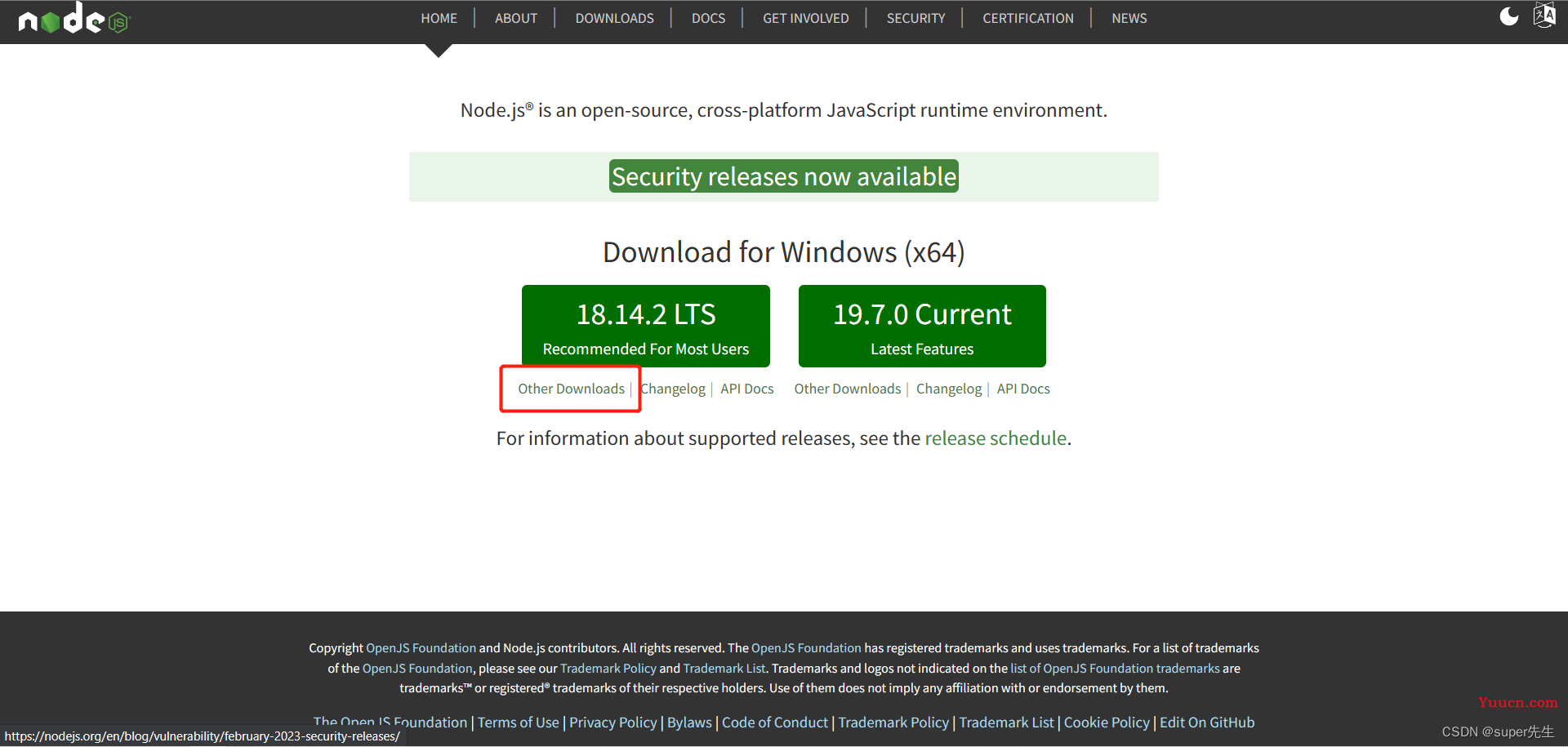
- 进入到下载页面后,你会看到两个版本:
-
LTS表示长期支持的版本,也就是用户使用最多的版本 -
current版本表示最新的版本
同时,根据你的电脑系统,选择下载适合你电脑的node.js:
-
如果你是
Windows系统,可以选择Windows Installer -
如果你是
MacOS系统,你可以macOS Installer -
当然你也可以下载源码,即
Source Code
因为我的本机是64位的Windows系统,因而,我下载的是18.14.2 LTS,如下图所示:
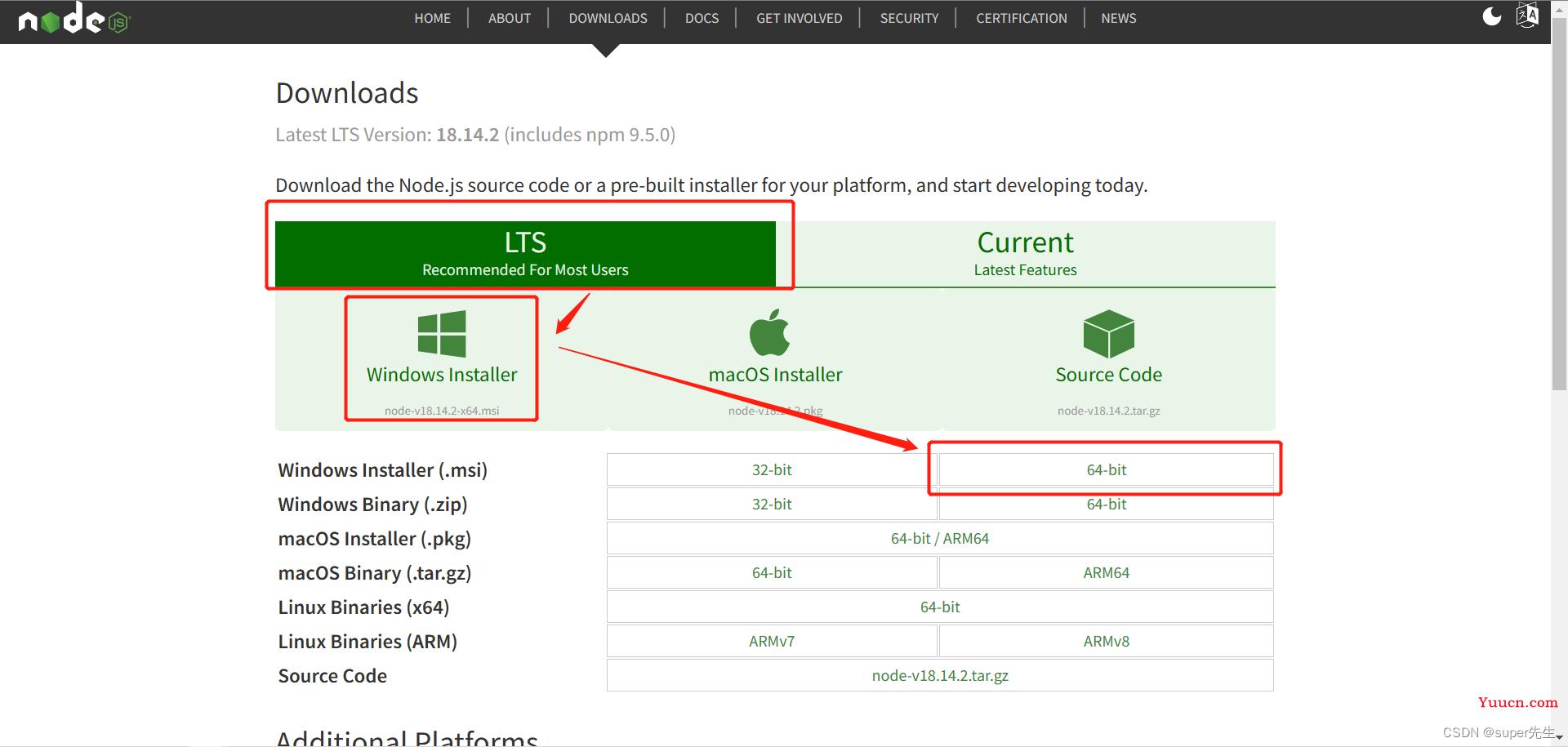
- 点击
64-bit,即可下载,如下图所示:
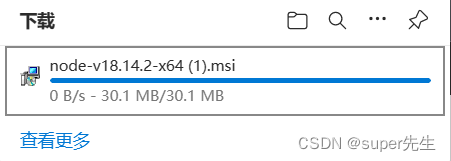
当然,这是基于我写博文时下载的版本,但随着时间马不停蹄地往前赶,你将来看到的可能是更高的版本。没关系,下载LTS下的版本即可。
如果你的网速不是很好,可以点击中文官网去下载,中文官网链接:http://nodejs.cn/download/,如下图所示:
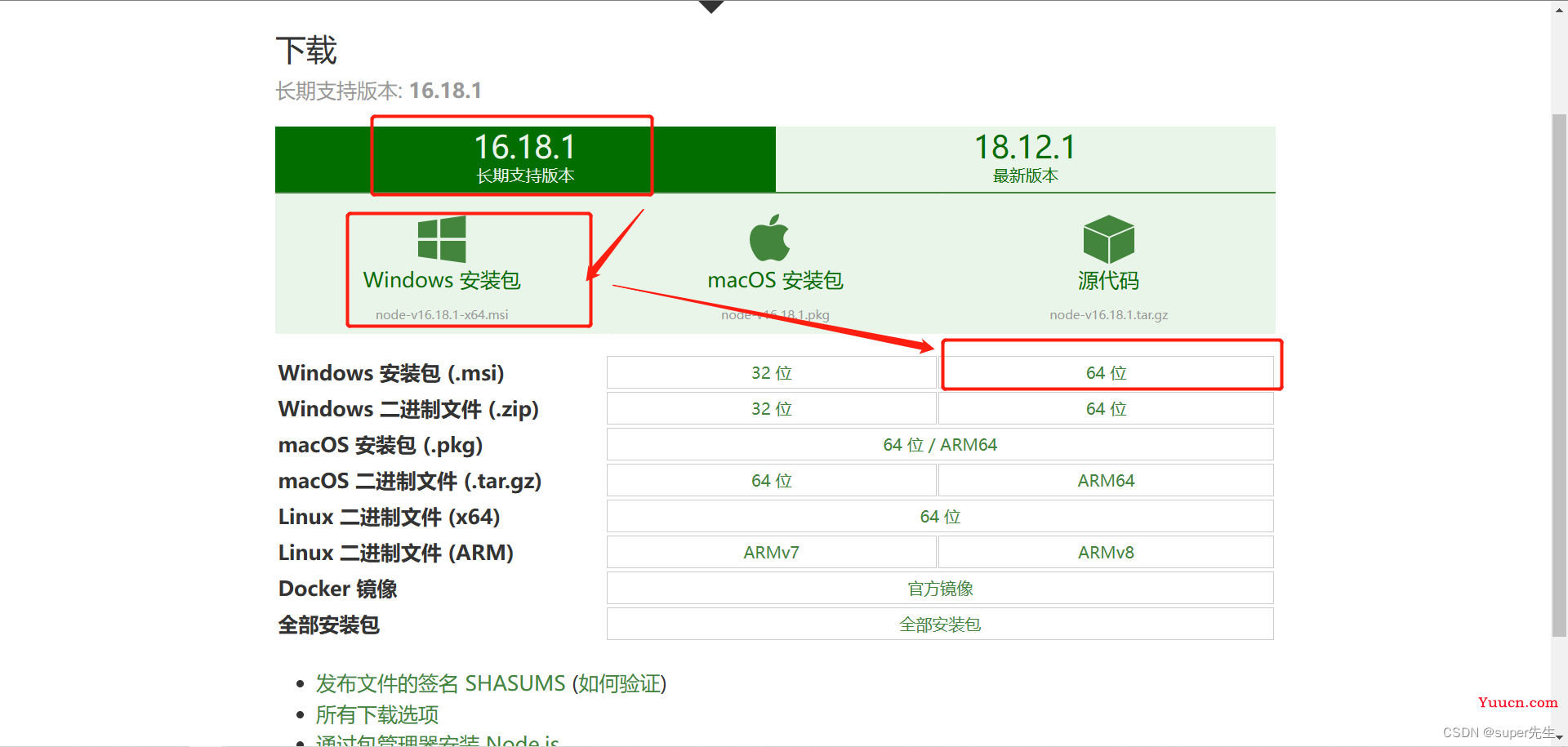
- 下载完成后,打开文件,点击
next,如下图所示:
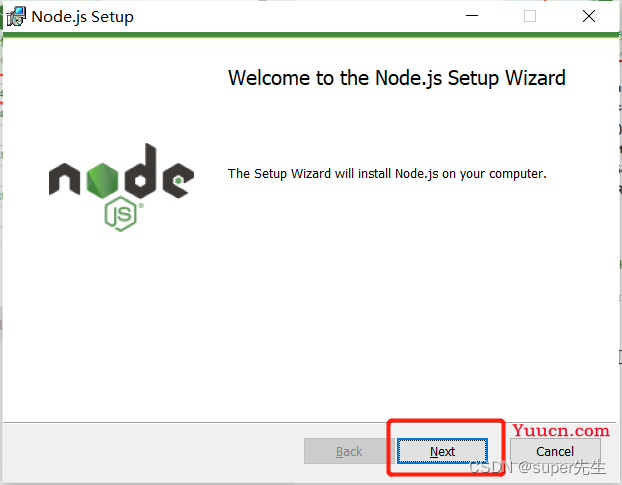
- 勾选
I accept the terms in the License Agreement,点击next
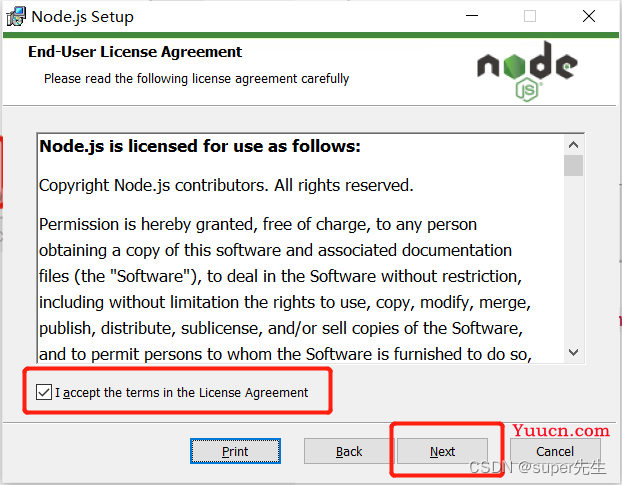
- 更改安装路径,我安装到
D:\Software\nodejs,点击next:
如果我们不指定自己的安装目录,它会默认下载的C盘。
但c盘一般作为系统盘,尽量把一些程序安装到其他盘,来减少c盘空间的占用。
建议更改到不是系统盘(C盘)的其它盘符下。
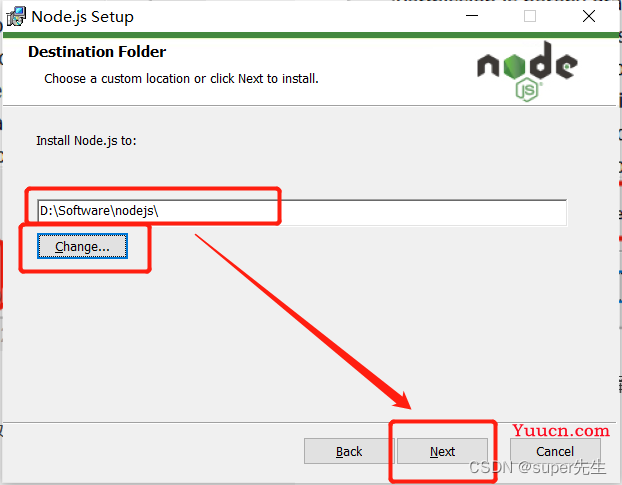
-
custom setup,默认即可,点击next
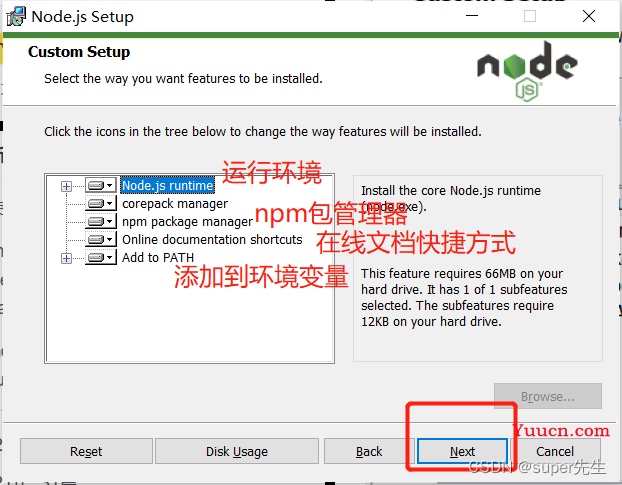
-
tools for native modules,此处不用勾选CheckBox框,点击next即可
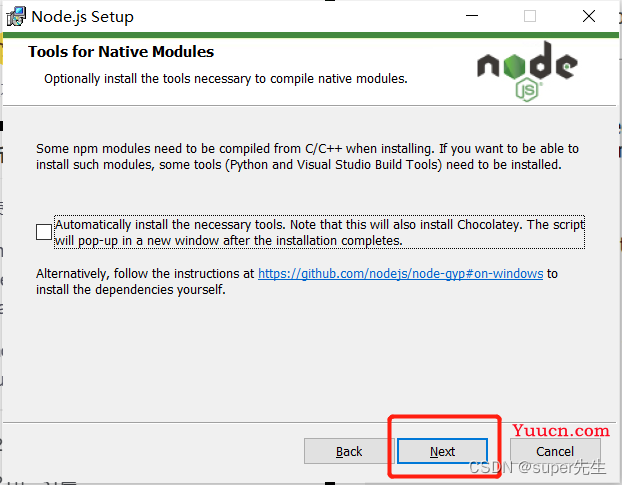
- 点击
Install
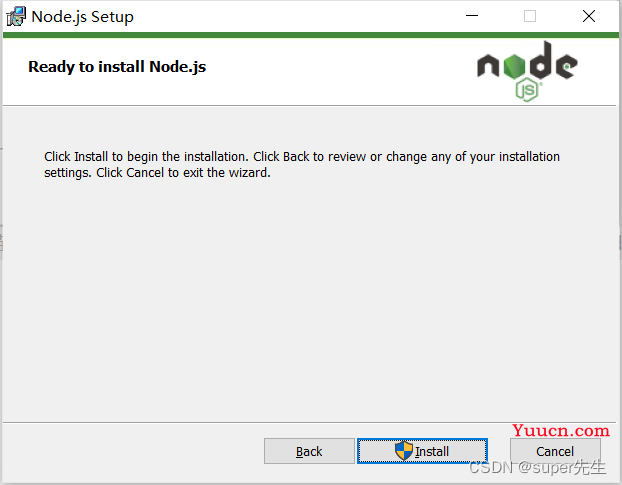
- 等待安装…
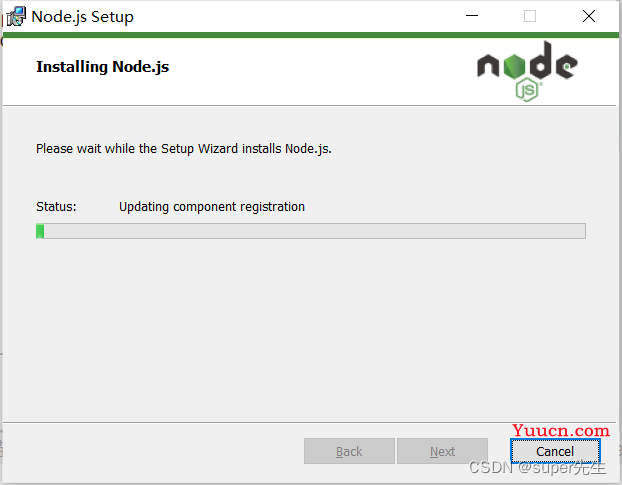
- 点击
finish,即可安装成功

3. 检查是否安装成功
前往D:\Software\nodejs安装目录下,可以看到node.js的相关文件,如下图所示:
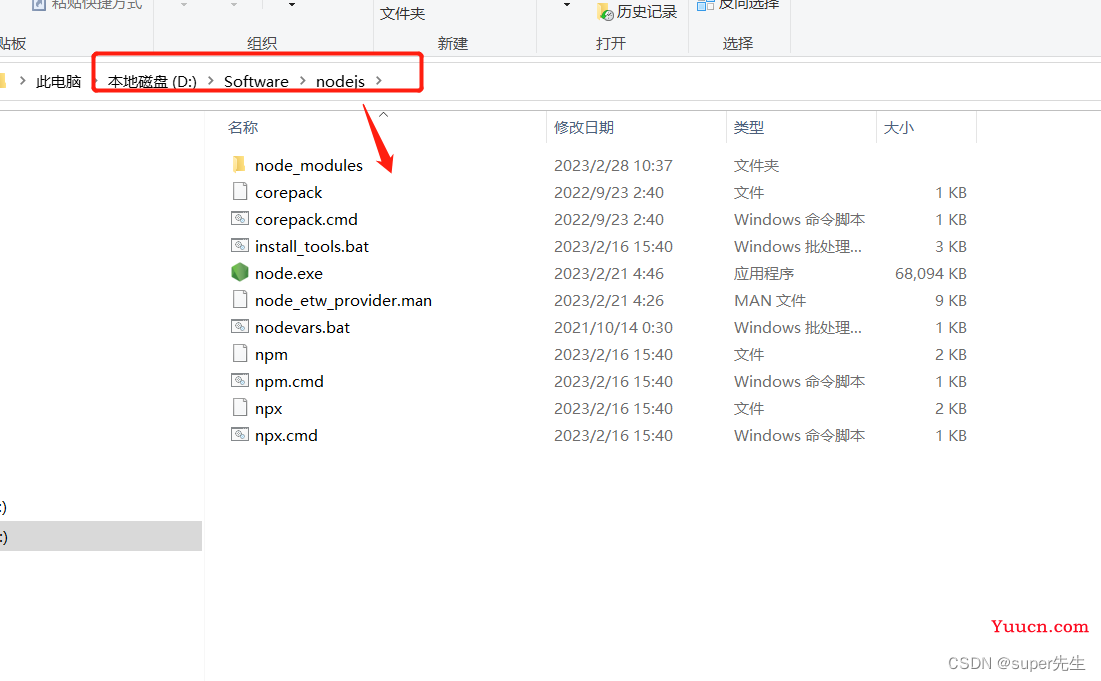
接着,使用快捷键windows + R,输入cmd,点击确定按钮,如下图所示:
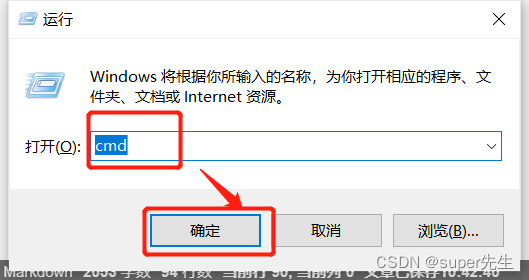
在弹出的cmd窗口中,输入如下命令
node -v
查看安装的node版本,如下图所示:
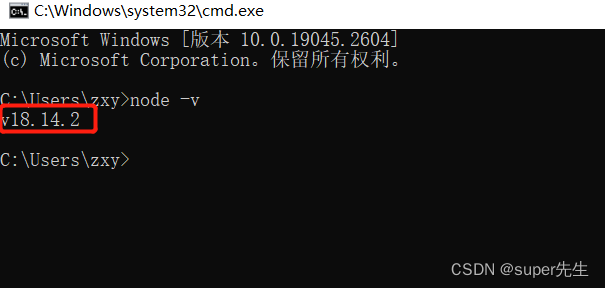
接着输入如下命令:
npm -v
查看npm的版本,如下图所示:
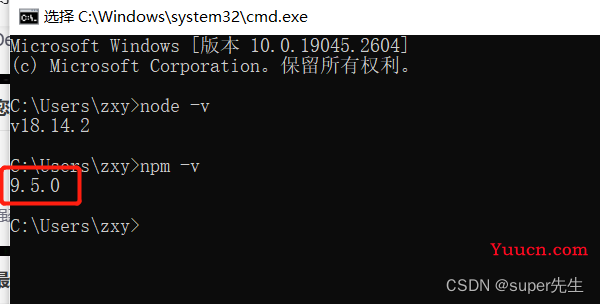
如果能看到node和npm的版本,则表示安装成功。
如果windows + R发生了冲突,可以点击左下角的搜索框,出入cmd也可以,如下图所示:
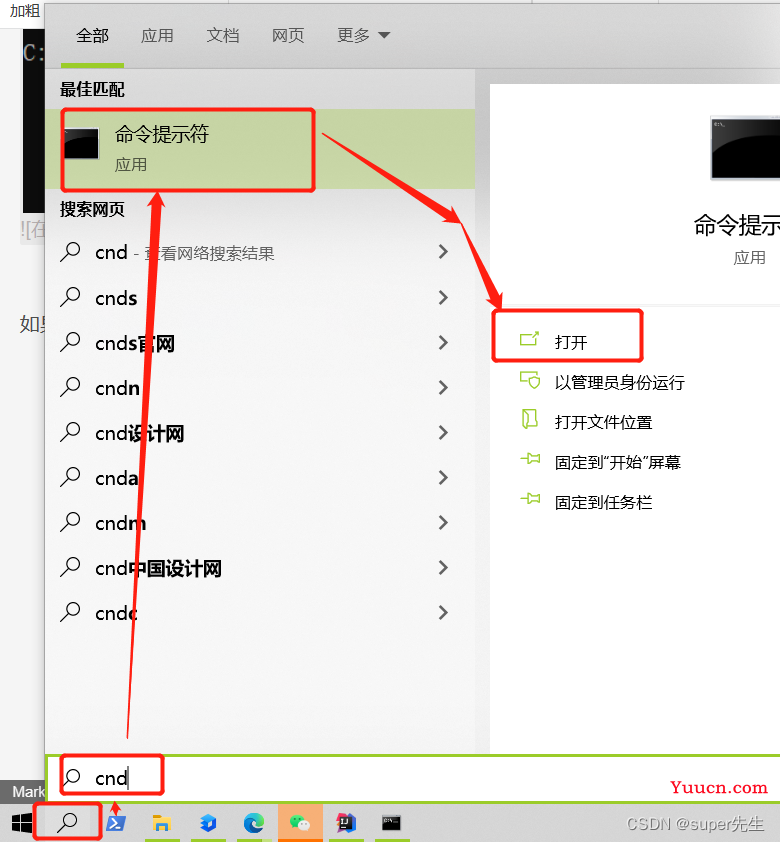
4. 补充说明
我们下载node也好,还是下载其他软件,最好选择不是系统盘(C盘)的盘符。
因为,随着下载到系统盘的软件越来越多,会导致电脑变的越来越来越卡。